当前位置: 首页 > Win10专业版如何窗口化运行游戏?Win10专业版窗口化运行游戏方法
最近有用户在使用Win10系统打游戏的时候,遇到了游戏无法进行窗口化运行的现象,这是怎么回事呢?我们要如何操作呢?接下来小编就为大家详细解析下该问题。一起来看看吧!
Win10游戏窗口化的方法
1、首先确保桌面上有游戏的快捷方式,没有的话去游戏安装目录将游戏运行程序的快捷方式发送到桌面上;
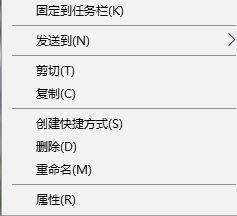
2、在快捷方式上单击鼠标右键,选择【属性】;
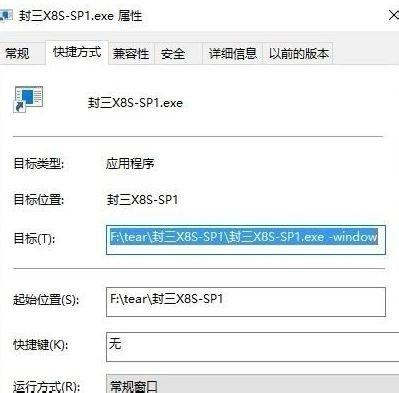
3、在快捷方式中,填加窗口化参数 在目标的exe后面加上 空格-window ;
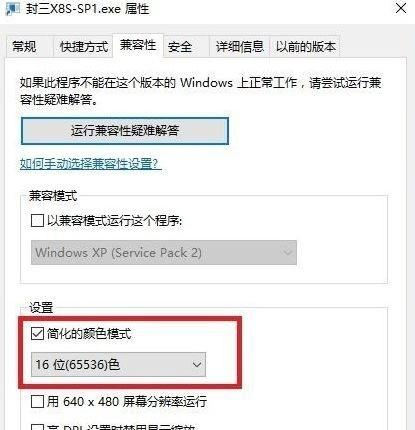
4、接着切换到兼容性选卡,修改快捷方式文件,使其16色(65535)运行;
5、设置完成后点击确定保存设置,最后,双击快捷方式运行游戏即可窗口化运行。

2024-10-10

2024-10-08

2024-10-09

2024-10-10

2024-10-10

2024-10-09

2024-10-06